Adobe Photoshop क्या है और इसका उपयोग कैसे करे || आपने फोटोग्राफर्स को शादियों और इवेंट्स में तो देखा ही होगा. और फोटोग्राफी भी की जाएगी। जब फोटोग्राफर आपके लिए एक फोटो एलबम लाते हैं, तो आप अपनी तस्वीरों को देखकर हैरान रह जाते हैं। और वे कहते हैं कि ओह यह मैं हूँ! मैं इस तरह दिखता हूं …
|| Adobe Photoshop क्या है और इसका उपयोग कैसे करे ||
ऐसा होना स्वाभाविक है और उनकी तस्वीरें देखकर सभी को ऐसा ही लगता है. क्योंकि पेशेवर फोटोग्राफर इन तस्वीरों को एडिट करके साफ-सुथरा बनाते हैं। फोटो एलबम सौंपने के बाद ही बैकग्राउंड और अन्य जरूरी एडिटिंग के साथ।
क्या आपने कभी सोचा है कि यह कैसे संभव है क्योंकि आप फोटो भी खींच सकते हैं। लेकिन, उनकी तस्वीरें आपसे अलग कैसे हो जाती हैं?
आइए हम आपको बताते हैं। यह सब फोटोशॉप प्रोग्राम का जादू है। जी हां, आपने सही सुना, फोटोग्राफर आपकी तस्वीरों को फोटोशॉप के जरिए ही एडिट करते हैं। क्या आप जानते हैं फोटोशॉप क्या है? आप फोटोशॉप का उपयोग कैसे करते हैं? अगर आप भी फोटोग्राफर्स के सीक्रेट्स जानना चाहते हैं तो यह आर्टिकल आपके लिए है। क्योंकि इस लेख में हम फोटोशॉप प्रोग्राम के बारे में पूरी जानकारी दे रहे हैं।
|| Adobe Photoshop क्या है? ||
फोटोशॉप एडोब सिस्टम्स द्वारा विकसित एक फोटो एडिटिंग, इमेज क्रिएशन और ग्राफिक्स डिजाइनिंग प्रोग्राम है। जिसे मल्टीलेयर के साथ रैस्टर इमेज एडिटिंग के लिए बनाया गया है। इसके अलावा, यह सॉफ्टवेयर वेक्टर ग्राफिक्स, टेक्स्ट एडिटिंग, 3डी ग्राफिक्स को भी सपोर्ट करता है।
फोटोशॉप के जरिए बहुत ही आसानी से और प्रोफेशनली कम कीमत में फोटो एडिटिंग करना संभव है। क्योंकि यह मल्टीलेयर के साथ-साथ मास्क, अल्फा कंपोजिटिंग, कलर मॉडल (RGB, CMYK, CIELAB, स्पॉट कलर, डुओटोन सहित) की सुविधा प्रदान करता है।
 Click Here For Adobe Photoshop :- Download
Click Here For Adobe Photoshop :- Download
इन फोटोशॉप फीचर्स के अलावा फोटोशॉप प्लग-इन के जरिए इसकी कार्यक्षमता को बढ़ाया जा सकता है और अतिरिक्त फंक्शंस और टूल्स को भी जोड़ा जा सकता है।
फोटो उद्योग में फोटोशॉप सबसे अच्छा कार्यक्रम है। इसकी लोकप्रियता को देखते हुए अंग्रेजी में लोग फोटोशॉप को क्रिया के रूप में भी इस्तेमाल करते हैं। इसलिए फोटोशॉप का हिंदी में मतलब एडिटेड, फोटोशॉप्ड, मैनिपुलेटेड, फेक भी होता है।
|| Adobe Photoshop कार्यक्षेत्र का परिचय ||
जब हम फोटोशॉप को पहली बार खोलते हैं तो हमारे सामने जो स्क्रीन खुलती है उसे फोटोशॉप वर्करिया कहा जाता है (ऊपर स्क्रीनशॉट देखें)। यहीं पर इमेज एडिटिंग, ग्राफिक्स डिजाइनिंग और फोटो से जुड़े अन्य काम किए जाते हैं। उपयोगकर्ता की सुविधा को ध्यान में रखते हुए इसे कई भागों में बांटा गया है। जो हम नीचे बता रहे हैं।
Title Bar:
सबसे ऊपरी बार को टाइटल बार कहा जाता है। आपने इस बार दूसरे कार्यक्रमों में भी देखा होगा। इसमें फोटोशॉप का नाम और तीन अहम बटन जुड़े होते हैं।
Minimize:
यह बटन टास्कबार पर फोटोशॉप विंडो को छोटा करता है। इस दौरान, प्रोग्राम को डेस्कटॉप से ले जाया जाता है और टास्कबार में एक छोटे आइकन के रूप में जोड़ा जाता है। जिस पर एक क्लिक करके वहां से दोबारा शुरू किया जा सकता है।
Maximize:
यह बटन दो रूपों में दिखाई देता है। यह प्रोग्राम विंडो को छोटा करने पर मैक्सिमाइज के ऊपर और विंडो पूरी तरह से खुली होने पर रिस्टोर डाउन के रूप में प्रदर्शित होता है। इस बटन से हम फोटोशॉप विंडो को बड़ा कर सकते हैं।
बंद करें: फोटोशॉप को बंद करने के लिए उपयोग किया जाता है।
Menu Bar:
टाइटल बार के नीचे स्थित इस बार में विभिन्न प्रकार के मेनू होते हैं जिनमें विभिन्न कमांड होते हैं। जिससे फोटोशॉप में मौजूद फंक्शन एक्टिवेट हो जाते हैं और उनका इस्तेमाल करना संभव होता है।
Tool Option Bar:
जब फोटोशॉप टूल सक्रिय होता है, तो यह बार सक्रिय हो जाता है और संबंधित टूल के लिए अतिरिक्त विकल्प प्रदर्शित करता है। यह बार मेनू बार के नीचे बाईं ओर मौजूद है।
Pallettes Bar:
यह बार टूल ऑप्शन बार के दाईं ओर मौजूद होता है। जहां विभिन्न पैलेट जुड़े हुए हैं। और यहीं से इनका उपयोग भी किया जाता है। ऐसा करने से समय की काफी बचत होती है। जैसा; आप यहां से सीधे फाइल मैनेजर तक पहुंच सकते हैं। ताकि आपको बार-बार फाइल मेन्यू में न जाना पड़े।
Pallettes
एक छवि, ग्राफिक्स या टेक्स्ट के बारे में अतिरिक्त जानकारी और कार्यक्षमता को दाईं ओर विभिन्न छोटी खिड़कियों के रूप में प्रदर्शित किया जाता है। इन्हें पैलेट कहा जाता है। उपयोगकर्ता उन्हें हटा भी सकता है और अपनी सुविधा के अनुसार जगह बदल सकता है।
Tool Box:
फोटोशॉप टूल विभिन्न प्रकार के फंक्शन होते हैं जो एक वर्टिकल स्ट्रिप में स्टोर होते हैं। इस बार को ही टूल बॉक्स कहा जाता है। यह आमतौर पर बाईं ओर स्थित होता है। लेकिन यूजर इसे उठा भी सकता है और अपनी सुविधा के अनुसार कहीं भी रख सकता है।
 Click Here For Adobe Photoshop :- Download
Click Here For Adobe Photoshop :- Download
|| फोटोशॉप टूल्स के नाम और उपयोग ||
जैसा कि हमने ऊपर बताया, यह टूल बॉक्स बाईं ओर एक बार है जिसमें विभिन्न प्रकार के टूल रखे जाते हैं। उनकी संख्या फोटोशॉप के संस्करण पर निर्भर करती है। क्योंकि फोटोशॉप के अपडेटेड और नए वर्जन में इन टूल्स की संख्या बढ़ा दी जाती है और कुछ पुराने टूल्स को हटा दिया जाता है। इसलिए, आपको इन टूल्स का उपयोग करने से पहले फोटोशॉप के वर्जन का ध्यान रखना चाहिए।
फोटोशॉप के पहले संस्करण से लेकर अब तक, कुछ ऐसे उपकरण हैं जो सभी संस्करणों में समान रहते हैं। यहां हम इन्हीं टूल्स के बारे में जानकारी दे रहे हैं।
Selection Tools:
इस टूल का उपयोग इमेज के किसी विशेष भाग को चुनने के लिए किया जाता है। ताकि Image, Shape, Graphics को Cut, Copy, Delete, Edit, Retouch किया जा सके। यह उपकरण विभिन्न प्रकार के चयन उपकरण प्रदान करता है। जिसे यूजर डाउन एरो बटन पर क्लिक करके देख सकता है। या इसे राइट क्लिक करके भी देखा जा सकता है।
Marquee Tool:
इस टूल का काम भी चुनना होता है। जो चयन के लिए आयताकार, अण्डाकार, एकल पंक्ति, एकल स्तंभ आदि जैसे उपकरण प्रदान करता है। इसके जरिए बाकी ग्राफिक्स को नुकसान पहुंचाए बिना सेलेक्टेड एरिया को एडिट किया जा सकता है। छवि को क्रॉप भी किया जा सकता है।
Crop Tool:
इस टूल का उपयोग इमेज से प्रयोग करने योग्य क्षेत्र को क्रॉप करने के लिए किया जाता है। बाकी हिस्सा अपने आप गायब हो जाता है। इसलिए, जब छवि को क्रॉप किया जाता है, तो फ़ाइल का आकार भी कम हो जाता है। इसलिए इसका उपयोग अन्य चयन टूल और मार्की टूल्स के बजाय किया जाता है।
Moov Tool:
मूव टूल का इस्तेमाल इमेज और लेयर को मूव करने के लिए किया जाता है। इसे कीबोर्ड से V दबाकर सक्रिय किया जा सकता है।
Lasso Tool:
इस टूल के माध्यम से उपयोगकर्ता माउस को खींचकर वांछित क्षेत्र का चयन कर सकता है। इस टूल में तीन तरह के टूल्स उपलब्ध हैं।
- Regular Lasso: इस टूल के जरिए फोटोशॉप सिलेक्शन का काम करता है, यूजर को माउस पॉइंटर के जरिए ही टूल को एरिया में मूव करना होता है। उपयोगकर्ता प्रारंभ बिंदु से शुरू होता है और अंत बिंदु पर माउस बटन छोड़ता है। इस दौरान कवर किए गए क्षेत्र का चयन किया जाता है।
- Polygonal Lasso: यह टूल केवल एक स्ट्रेट लाइन में सेलेक्ट करता है। इसलिए इसका उपयोग कॉर्नर ग्राफिक्स को चुनने के लिए करना बेहतर है।
- Magnetic Lasso: यह उपकरण स्वचालित रूप से चयन करता है। बस उपयोगकर्ता इसे माउस के साथ चयन क्षेत्र में ले जाता है। यह पिक्सेल के अनुसार शीर्षों को खोजकर प्रतीक बनाता रहता है। और प्रारंभिक बिंदु को अंतिम बिंदु से जोड़कर, चयन पूरा किया जाता है, जिसे उपयोगकर्ता “मार्चिंग चींटियों” यानी चलती लाइनों के माध्यम से पहचान सकता है।
Magic Wand Tool:
यह टूल पिक्सल के आधार पर चयन करता है। जहां तक एक ही वैल्यू के पिक्सल्स की बात है तो वह एक क्लिक पर उस एरिया को सेलेक्ट कर लेता है। इसलिए इस टूल को इस्तेमाल करने से पहले यूजर आईड्रॉपर से सैंपल तय करता है, फिर मैजिक वैंड टूल के इस्तेमाल से बेहतर रिजल्ट मिलता है। यह टूल फ्लैट बैकग्राउंड को मिटाने के काम भी आता है।
Pen Tool:
पेन टूल का उपयोग करके पथ बनाए जाते हैं। फोटोशॉप में कई तरह के पेन टूल्स उपलब्ध हैं।
Slice Tool:
इस टूल का उपयोग ग्राफिक्स को कई भागों में विभाजित करने के लिए किया जाता है। और प्रत्येक भाग का अलग से उपयोग भी किया जाता है। जिसे आप HTML और CSS से एक्टिवेट कर सकते हैं।
Clone Stamp Tool:
इस टूल का उपयोग डुप्लीकेट बनाने के लिए किया जाता है। उपयोगकर्ता पूरी छवि या किसी विशेष भाग को क्लोन कर सकता है। और यह सारा काम एक क्लिक से पूरा हो जाता है।
Eraser Tool:
इस टूल का उपयोग ग्राफिक्स को मिटाने के लिए किया जाता है। यह डिलीट करने से बेहतर टूल है क्योंकि एक बार में आप पूरी इमेज के बजाय इमेज के किसी खास हिस्से को ही डिलीट कर पाते हैं। और यह केवल सक्रिय परत पर काम करता है। तो आप अन्य परतों की चिंता किए बिना अपना काम कर सकते हैं। इसमें सिंपल इरेज़र के अलावा बैकग्राउंड इरेज़र और मैजिक इरेज़र भी मौजूद हैं। जिसके जरिए आप बैकग्राउंड को डिलीट भी कर सकते हैं।
Shape Tools:
इस टूल के जरिए यूजर अपने प्रोजेक्ट में अलग-अलग तरह के रेडीमेड शेप्स का इस्तेमाल कर सकता है। क्योंकि फोटोशॉप में कई तरह की शेप दी जाती है। जिसे माउस खींचकर बनाया जा सकता है।
Zoom Tool:
ज़ूम टूल का उपयोग इमेज को बड़ा करने के लिए किया जाता है।
Image Ready:
यह बटन यूजर को इमेज रेडी को सक्रिय करने में सक्षम बनाता है, फोटोशॉप के साथ शामिल एक अन्य प्रोग्राम।
Adobe Photoshop का इतिहास
वर्तमान में फोटोशॉप सास (एक सेवा के रूप में सॉफ्टवेयर) के रूप में उपलब्ध है। यानी यूजर फोटोशॉप और इसके साथ विकसित अन्य एडोब प्रोग्राम्स को महीने और साल के आधार पर किराए पर देकर इस्तेमाल कर सकता है। लेकिन फोटोशॉप को यहां तक पहुंचने के लिए कई दशक का सफर तय करना पड़ता है। जिसकी संक्षिप्त जानकारी नीचे दी गई है।
फोटोशॉप के जनक थॉमस नोल हैं। जिन्होंने अपने पीएचडी के दौरान अपने मैकिन्टोश प्लस कंप्यूटर पर इस छवि संपादन कार्यक्रम की शुरुआत की थी। दरअसल, थॉमस एक प्रोग्राम विकसित कर रहा था जो छवि को ग्रेस्केल में प्रदर्शित करेगा। और उसे सफलता भी मिली। थॉमस ने अपना पहला प्रोग्राम 1987 में बनाया था, जिसका नाम डिस्प्ले रखा गया था।
उनके भाई जॉन नॉल, जो उस समय इंडस्ट्रियल लाइट एंड मैजिक में काम कर रहे थे, को इस कार्यक्रम के बारे में पता चला। उन्होंने अपने भाई को इस प्रोग्राम को फुल इमेज एडिटिंग प्रोग्राम के रूप में विकसित करने की सलाह दी और इस तरह दोनों भाइयों ने मिलकर फोटोशॉप तैयार किया।
वह इस प्रोग्राम का नाम बदलकर इमेजप्रो करना चाहते थे। हालाँकि, यह नाम उपलब्ध नहीं था। इसलिए इसका नाम फोटोशॉप रखा गया। जिसकी शुरुआत में 200 प्रतियां बिकीं। इस प्रोग्राम की सफलता से प्रभावित होकर Adobe System ने इसे 1988 में खरीद लिया और फिर इसे Adobe Photoshop कहा जाने लगा।
इसके बाद एडोब फोटोशॉप के कई वर्जन बाजार में आ चुके हैं। और इसके कई नाम भी हैं। 2003 तक फोटोशॉप के कुल 7 संस्करण विकसित हो चुके थे, जिन्हें फोटोशॉप 7.0 के नाम से भी जाना जाता है। हालांकि, इसके बाद फोटोशॉप को क्रिएटिव सूट के साथ रीब्रांड किया गया और इसके अगले वर्जन को फोटोशॉप 8.0 विकसित किया गया जो क्रिएटिव सूट के साथ था।
|| Adobe Photoshop के फायदे – Adobe Photoshop के इस्तेमाल ||
फोटोशॉप का सबसे बड़ा फायदा यह है कि एक आम कंप्यूटर यूजर भी थोड़े से अभ्यास के बाद अपनी फोटो को एडिट कर सकता है। और ग्राफिक्स बनाना भी शुरू कर देता है। क्योंकि इसका इंटरफेस बहुत ही सिंपल और यूजर फ्रेंडली है। यही कारण है कि फोटोग्राफर्स, ग्राफिक डिजाइनर, विज्ञापन और इंटरनेट मेम डिजाइनर, वीडियो गेम कलाकारों की यह पहली पसंद है।
फोटोशॉप से आप बहुत कुछ कर सकते हैं। और इसका उपयोग विभिन्न प्रकार के ग्राफिक्स प्रोजेक्ट में किया जा सकता है। यहां हम कुछ लोकप्रिय फोटोशॉप फंक्शन के बारे में बात कर रहे हैं। किसके बारे में जानने के बाद आप खुद जान जाएंगे कि फोटोशॉप का क्या महत्व है। और हमें फोटोशॉप क्यों सीखना चाहिए?
- Photo Restoration
- Photo Masking
- Logo Designing
- Photo Editing
- Adding or Removing Watermark
- Photo Composition
- Color Correction
- Product Retouching
- Banner, Flyer Designing
- Background Removing
- eBook Cover Designing
- T-Shirt Designing
- Box Designing
- Business Card Designing
- Visiting Card Designing
- Passport Size Photo Creation
- Website Mockup Designing
यह तो बस कुछ काम है, आप फोटोशॉप के इस्तेमाल को अपनी कल्पना तक सीमित कर सकते हैं। फोटोशॉप के टूल्स का ठीक से उपयोग करके सोचें और इसे बनाएं। यदि आप किसी समस्या का सामना करते हैं, तो Adobe Photoshop समुदाय आपकी सहायता के लिए हमेशा तैयार है।
|| Adobe Photoshop से पैसे कैसे कमाए ||
क्या Adobe Photoshop से पैसे कमाए जा सकते हैं? इस प्रश्न का उत्तर देने से पहले आपको एक प्रश्न का उत्तर देना चाहिए। क्या आपने किसी फंक्शन में फोटोग्राफी की है?
अगर आपका जवाब हां है तो आप अपने फोटोग्राफी बजट से अंदाजा लगा सकते हैं कि फोटोशॉप से कितना पैसा कमाया जा सकता है। क्योंकि फोटोग्राफर अपना काम फोटोशॉप से ही करते हैं।
तो अगर आप भी फोटोशॉप से पैसे कमाने के बारे में सोच रहे हैं तो यहां हम फोटोशॉप से जुड़े बिजनेस की जानकारी दे रहे हैं। जिससे आप अच्छी खासी कमाई कर सकते हैं।
 Click Here For Adobe Photoshop :- Download
Click Here For Adobe Photoshop :- Download
1. फोटोग्राफी करो
अगर आपको फोटो खींचने का शौक है तो आप फोटोग्राफी का बिजनेस शुरू कर सकते हैं। क्योंकि आजकल हर कोई अपने छोटे-छोटे आयोजनों को यादगार बनाना चाहता है और अपनी यादों को सुरक्षित रखना चाहता है। यह सब काम फोटोग्राफी से ही संभव है। तो आप फोटोग्राफी में करियर बना सकते हैं। क्योंकि यह स्किल फोटोशॉप पर निर्भर करती है। इसलिए यहां इसके बारे में बताना जरूरी है।
2. एक फोटो एडिटिंग जॉब प्राप्त करें
फोटोशॉप सीखकर आप दूसरों के लिए फोटो एडिटिंग कर सकते हैं। आपको ऑनलाइन और ऑफलाइन कई नौकरियां मिल जाएंगी। आप अपने नजदीकी फोटो स्टूडियो में जाकर नौकरी के उद्घाटन के बारे में जानकारी एकत्र कर सकते हैं और जगह खाली होने पर आवेदन कर सकते हैं।
3. फ्रीलांसिंग करें
अगर आप फोटोशॉप में ग्राफिक्स और वेक्टर बनाने की कला जानते हैं तो आप इस कला को ऑनलाइन बेचकर पैसे कमा सकते हैं। आपको बस अपनी फ्री प्रोफाइल बनाकर फ्रीलांसिंग मार्केटप्लेस वेबसाइटों पर अपनी उपस्थिति दर्ज करनी है। इसके बाद आप उपलब्ध कार्य के लिए बोली लगाकर ग्राहकों से संपर्क कर सकते हैं।
4. अपने डिजाइन बेचें
आप अपनी खुद की वेबसाइट बनाकर और अपने डिजाइन, बैकग्राउंड, ग्राफिक्स को ऑनलाइन बेचकर भी पैसा कमा सकते हैं। इसके लिए आपको बस एक वेबसाइट बनानी है और अपने उत्पादों को दिखाना है और ऑनलाइन भुगतान प्रणाली को जोड़ना है। अगर यह काम संभव नहीं है तो आपके डिजाइन अन्य ऑनलाइन मार्केटप्लेस पर बेचे जा सकते हैं। आप Amazon, Flipkart, eBay से शुरुआत कर सकते हैं।
5. फोटोशॉप ट्रेनिंग दें
आप दूसरों को फोटोशॉप सिखाकर भी पैसे कमा सकते हैं। इसके लिए आप चाहें तो ऑफलाइन ट्रेनिंग स्कूल खोलकर लोगों को फोटोग्राफी और फोटोशॉप सिखा सकते हैं। या फिर आप ऑनलाइन वीडियो कोर्स के माध्यम से भी ट्रेनिंग दे सकते हैं।
6. फोटोशॉप पर किताब / Blog लिखें
अगर आप एक प्रोफेशनल फोटोग्राफर हैं और आपके मार्केट में डिमांड है। फिर आप फोटोग्राफी और फोटोशॉप पर किताब लिखकर भी पैसे कमा सकते हैं। और आप पैसे कमाने के साथ-साथ नाम भी बना सकते हैं।
7. ग्राफिक डिजाइनिंग सेवा प्रदान करें
फोटो के अलावा आप विजिटिंग कार्ड, बुक कवर, फ्लायर्स आदि डिजाइन करने का बिजनेस भी कर सकते हैं और किसी भी प्रिंटिंग प्रेस से संपर्क कर प्रिंट करवा सकते हैं। या आप यहां जॉब भी कर सकते हैं।
|| Adobe Photoshop कैसे सीखें? ||
इस प्रश्न का उत्तर आप पर निर्भर करता है। निवास स्थान, आयु, शिक्षा आदि के अनुसार उपलब्ध विकल्पों में से सही विकल्प चुनकर आप फोटोशॉप सीख सकते हैं। हम आपको कुछ ऐसे तरीके बता रहे हैं जिससे आप घर बैठे फोटोशॉप सीख सकते हैं।
कंप्यूटर इंस्टिट्यूट में लें एडमिशन:
अगर आपके आस-पास कोई कंप्यूटर इंस्टिट्यूट है जो फोटोशॉप के साथ-साथ फोटोग्राफी भी सिखाता है। तो आप यहां एडमिशन लेकर फोटोशॉप की ट्रेनिंग ले सकते हैं।
ऑनलाइन पाठ्यक्रम खरीदें:
यदि आपके पास पर्याप्त समय नहीं है। यानी आप किसी अन्य कारण से संस्थान में शामिल नहीं हो सकते हैं। तो आप ऑनलाइन कोर्स के जरिए घर बैठे फोटोशॉप सीख सकते हैं। इसका फायदा यह है कि आप जब चाहें तब सीख सकते हैं। आपको एक निश्चित समय सारणी का पालन करने की कोई आवश्यकता नहीं होगी।
किताबें खरीदें:
फोटोशॉप की किताबें खरीदकर आप फोटोशॉप सीख सकते हैं। किताबों के माध्यम से आप हर फोटोशॉप स्किल को स्टेप बाय स्टेप सीख सकते हैं और एक टास्क को सीखने में आप पूरा समय लगा सकते हैं। आप पर समय की कोई पाबंदी नहीं होगी। फोटोशॉप से जुड़ी किताबें आप ऑनलाइन खरीद सकते हैं।
यूट्यूब से सीखें:
अगर आप फ्री में फोटोशॉप सीखने की सोच रहे हैं तो यूट्यूब आपके लिए सही टूल होगा। यहां आपको फोटोशॉप से जुड़े हजारों वीडियो मिल जाएंगे। लेकिन, YouTube ज्ञान को कम विश्वसनीय माना जाता है और उचित दिशानिर्देश भी उपलब्ध नहीं होते हैं। सबसे बड़ा नुकसान आपका समय है क्योंकि आपका कीमती समय बेहतरीन वीडियो खोजने में बर्बाद होता है। फिर भी आप इसे एक बार जरूर ट्राई करें।
फोटोशॉप एक्सपर्ट से सीखें:
आप किसी जाने-माने फोटोशॉप एक्सपर्ट से अपने लिए ट्रेनिंग ले सकते हैं। यह फोटोशॉप की ट्रेनिंग आपको ही दी जाएगी। इसलिए आप फोटोशॉप में ज्यादा तेजी से पारंगत हो जाते हैं। लेकिन, यह ट्रेनिंग जेब पर भारी पड़ सकती है।
सेल्फ लर्निंग:
अपने कंप्यूटर या लैपटॉप में फोटोशॉप इंस्टॉल करें और दौड़ना शुरू करें। आप फोटोशॉप हेल्प और कम्युनिटी की मदद से सेल्फ लर्निंग के जरिए फोटोशॉप सीख सकते हैं।
 Click Here For Adobe Photoshop :- Download
Click Here For Adobe Photoshop :- Download
निष्कर्ष: इस लेख में हमने आपको Adobe photoshop के बारे में पूरी जानकारी दी है। क्या आप जानते हैं फोटोशॉप क्या है? इसका इस्तेमाल कैसे करें, फोटोशॉप कैसे सीखें और फोटोशॉप के बनने की कहानी भी फोटोशॉप के इतिहास में जानी जाती है। साथ में आपने सीखा कि फोटोशॉप से पैसे कैसे कमाए? हमें उम्मीद है कि यह लेख आपके लिए उपयोगी साबित होगा।
source
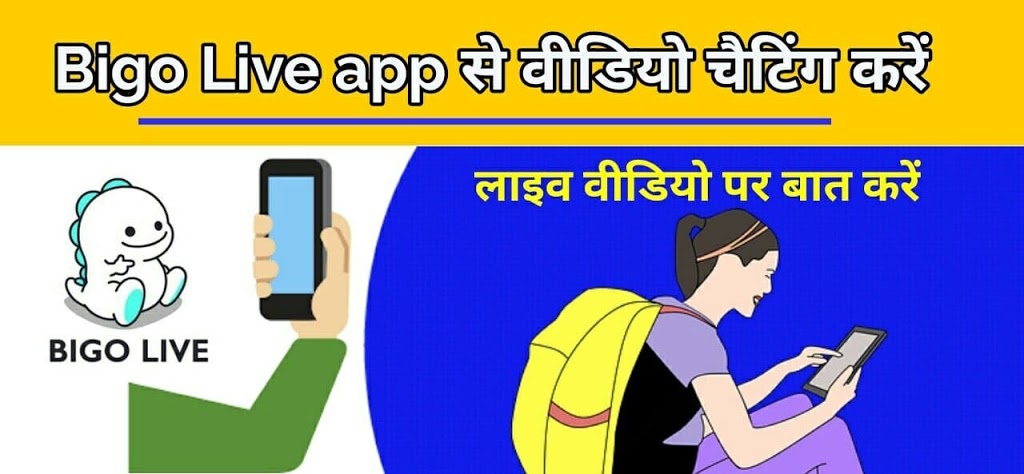
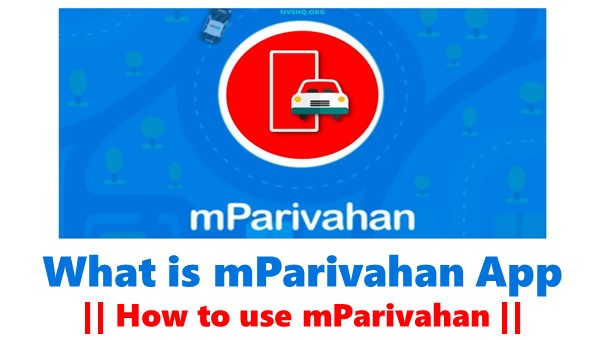

Add a comment